マイクロソフトがリリースしたメディア作成ツールはWindows 7およびWindows 8 / 8.1のユーザーが新しいバージョンに移行するのを支援する上で素晴らしい仕事をしています。残念ながら、すべてが順風満帆ではありません。一部のシステムでは、ハードウェアやアプリの互換性の問題により、ユーザーがアップグレードを妨げられていますが、一部のシステムでは途中でアップグレードが失敗します。 Windows 10のアップグレードは、完了率が75%に達すると失敗する場合があります。失敗すると、すべてをロールバックし、すべてのファイルと設定をそのままにして、以前使用していたWindowsバージョンに移動します(ただし、万が一のためのものをバックアップします)。当然、アップグレードを再開する必要があります。これを行う方法は次のとおりです。
システム上の隠しファイルとフォルダーが見えることを確認してください。 C:$ Windows。〜WSSourcesWindowsに移動すると、setup.exeと呼ばれる小さなセットアップファイルが表示されます。このファイルを実行します。

アプリケーションを開始するまで数秒待つと、画面に次のように表示されます。
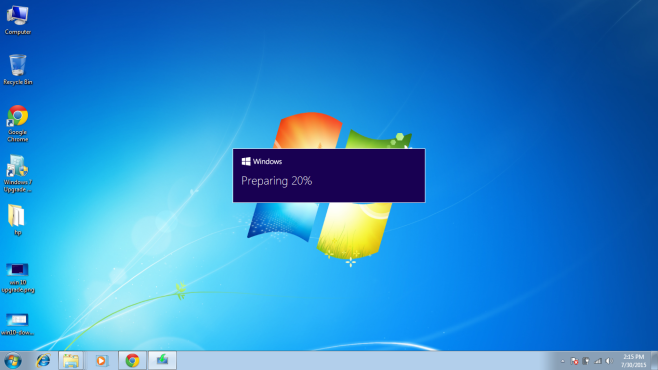
アップグレードが再開されます。 以前と同じ質問が表示されます。もちろん、アップグレードプロセス全体をもう一度行う必要があります。そもそもアップグレードが失敗する原因となった問題は解決されないことに注意してください。アップグレードが失敗すると、エラーが発生します。エラーを解決する最善のチャンスは、Googleにあることです。これは、アップグレードプロセスを再開する方法です。





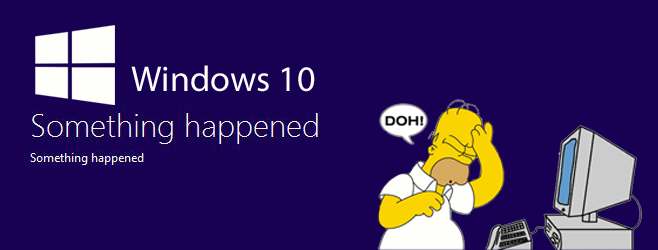
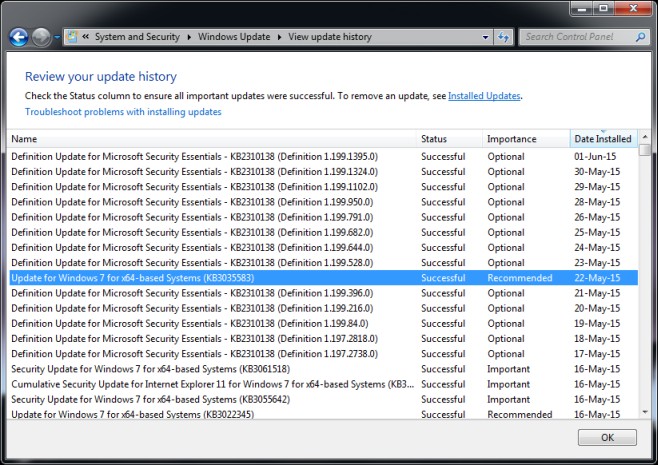






コメント